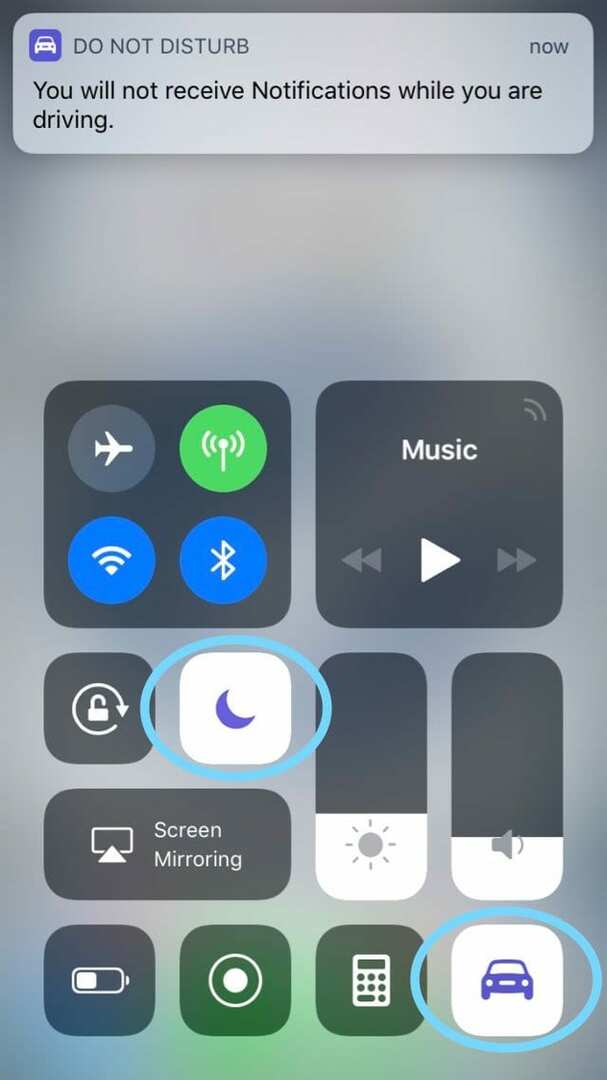Een zeer nuttige iOS-functie (voor iOS 11 en hoger) is Niet storen tijdens het rijden (DNDWD). Met deze functie hoopt Apple bestuurders met iPhones veiliger te maken en bestuurders die afgeleid worden door de iPhone te verminderen. Maar natuurlijk wil (of heeft) niet iedereen deze functie! Hoewel het een geweldig idee is, kan het behoorlijk vervelend zijn om elke keer dat je in een voertuig stapt een bericht te krijgen om het in te schakelen, zelfs als passagier. Om deze reden hebben veel van onze lezers ons gevraagd hoe u Niet storen tijdens het rijden kunt uitschakelen of de instellingen kunt wijzigen in handmatig. En er is veel verwarring over het inschakelen van niet storen tijdens het rijden!
Inhoud
- gerelateerde artikelen
- DNDWD uitgelegd
-
Niet storen tijdens het rijden (DNDWD)
- Hoe het werkt
- Het is een noodgeval
-
Niet storen tijdens het rijden inschakelen
- Schakel Niet storen tijdens het rijden in of uit met behulp van het bedieningspaneel
- Zie je het autopictogram niet in het Control Center?
- Wilt u niet dat uw tienerbestuurder DNDWD UITschakelt?
-
Hoe kan ik Niet storen tijdens het rijden uitschakelen?
- Weg met die niet storen tijdens het rijden-melding
- Niet storen tijdens het rijden Werkt niet?
-
Veelgestelde vragen over DNDWD
- Hoe weet u of Niet storen tijdens het rijden is ingeschakeld?
- Ik ben maar een passagier!
- Heeft u Car Play en wilt u niet dat DNDWD is ingeschakeld?
- Hoe zit het met Bluetooth-autoverbindingen?
- Kunt u het bericht voor automatisch herhalen wijzigen?
- Hoe zit het met Google Maps of Waze?
- Niet storen tijdens het rijden Werkt niet?
-
Ervaringen met het gebruik van Niet storen tijdens het rijden
- Hoe zit het met muziek?
- En het is ook nog eens buggy!
-
Samenvatting
- Gerelateerde berichten:
gerelateerde artikelen
- Uw niet storen-functies op uw iPhone begrijpen
- Niet storen instellen en gebruiken
DNDWD uitgelegd
De functie Niet storen tijdens het rijden (DNDWD) verbergt automatisch alle meldingen en dempt inkomende oproepen, bepaalde waarschuwingen en teksten terwijl u aan het rijden bent (of in een rijdend voertuig). Op deze manier worden bestuurders niet afgeleid door sms'jes, e-mails en telefoontjes wanneer ze de weg.
Dus, hier is hoe DNDWD werkt en wat we denken. Leer zelfs tips over het uitschakelen van 'Niet storen tijdens autorijden' als je dit gewoon niet leuk vindt iOS 11-functie.
Niet storen tijdens het rijden (DNDWD)
Hoewel Apple 'Niet storen tijdens het rijden' standaard uitschakelt, stelt je telefoon je automatisch op de hoogte wanneer hij denkt dat je aan het rijden bent en wordt je gevraagd om hem in te schakelen. Je kunt het ook zelf (handmatig) aanzetten in de instellingen-app onder Niet storen. Wanneer u NST inschakelt, is uw iPhone stil en blijft het scherm donker. U ontvangt geen sms-berichten of andere meldingen, maar u ontvangt wel ALLE navigatie in de Apple Maps-app, inclusief stapsgewijze instructies, ALLE noodwaarschuwingen en eventuele eerder ingestelde timers of alarmen. 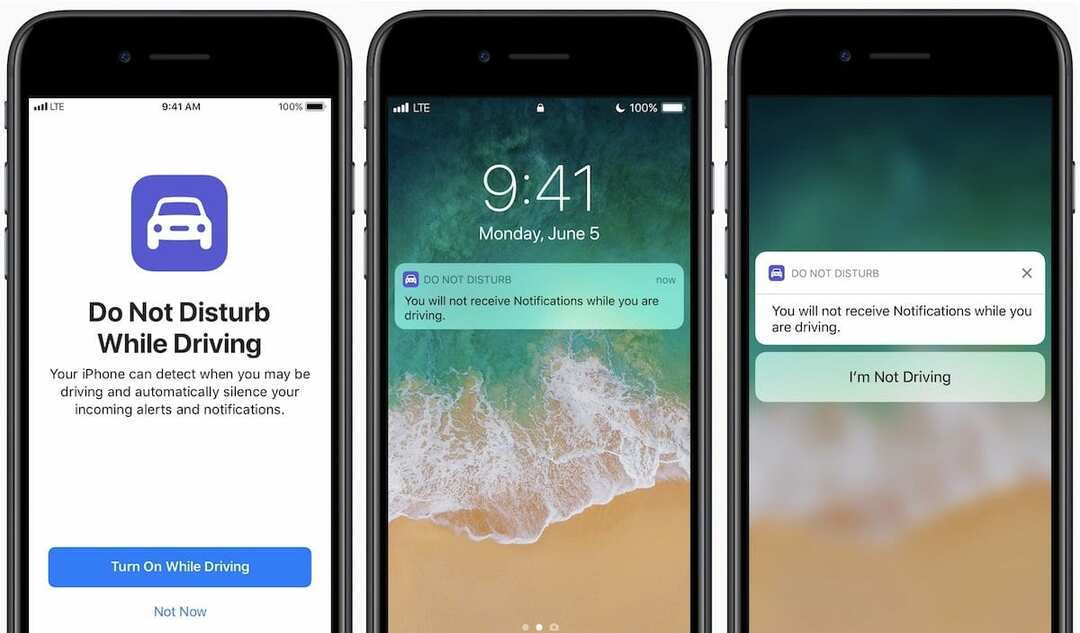
En je telefoongesprekken volgen dezelfde regels als normaal Niet storen. Dat betekent dat u oproepen ontvangt van uw aangewezen Favorieten. En als dezelfde persoon twee keer achter elkaar belt, krijg jij die oproep ook.
Hoe het werkt
DNDWD werkt door de beweging van een auto te detecteren, in het bijzonder versnelling. 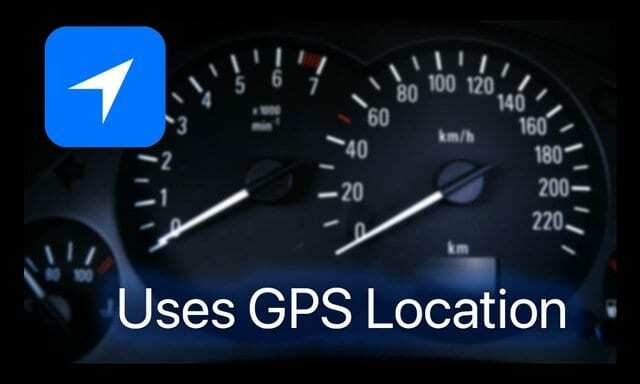
Omdat het geen onderscheid kan maken tussen vervoerswijzen of bestuurder en passagier, verschijnt Niet storen tijdens het rijden op ieders iPhone, zelfs als u niet rijdt.
Eenmaal ingeschakeld, ontvang je geen meldingen als je aan het rijden bent
In plaats daarvan wordt alles tot zwijgen gebracht, met uitzondering van uw recente of favoriete contacten als u deze in de instellingen kiest. Als DNDWD is ingeschakeld en iemand u een sms stuurt terwijl u aan het rijden bent, ontvangt deze een automatisch antwoord dat 'Ik rijd terwijl 'Niet storen' is ingeschakeld. Ik zie je bericht als ik aankom waar ik heen ga.' 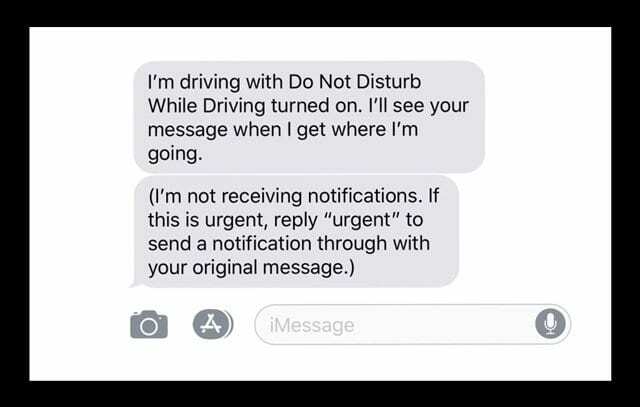
Het is een noodgeval
We hopen dat het nooit het geval is, maar er gebeuren dingen en er zijn momenten waarop sms'jes en meldingen moeten binnenkomen, of je nu aan het rijden bent of niet. Als het een noodgeval is, biedt Apple een manier voor de afzender van het bericht om door de functie Niet storen te komen door te antwoorden met 'dringend' voor een noodgeval. 
Wanneer de afzender dringend typt, gaat de melding door ondanks dat Niet storen tijdens het rijden is ingeschakeld. Vraag Siri op dat moment om het voor te lezen of stop en lees dat belangrijke bericht.
Niet storen tijdens het rijden inschakelen 
- Ga naar Instellingen > Niet storen
- Scrol omlaag naar Niet storen tijdens het rijden
- Tik op Activeren en kies hoe je het wilt inschakelen.
- Kies Automatisch om je iPhone te laten voelen wanneer je aan het rijden bent en hem voor je aan te zetten
- Selecteer Wanneer verbonden met auto Bluetooth als en Niet storen wordt ingeschakeld wanneer uw telefoon verbinding maakt met het handsfreesysteem van uw auto
- Tik op Handmatig als je wilt bepalen wanneer het aan of uit staat via het Control Center.
- Als u Niet storen tijdens het rijden niet wilt gebruiken, stelt u dit in op handmatig
- Selecteer uw opties voor automatisch beantwoorden als u wilt dat contacten (alle, favorieten of recent) een bericht zien waarop DNDW is ingeschakeld.
- Als u geen automatisch antwoord wilt, selecteert u Niemand om het uit te schakelen
Als u 'Niet storen tijdens autorijden' niet automatisch wilt inschakelen, voegt u dit toe aan het Control Center voor gemakkelijke toegang.
Schakel Niet storen tijdens het rijden in of uit met behulp van het bedieningspaneel
- Omhoog vegen Controlecentrum
- Tik op het autopictogram om NST IN te schakelen.
- Er verschijnt een melding waarin wordt bevestigd dat Niet storen tijdens autorijden is ingeschakeld
- Het pictogram Niet storen maansikkel gaat automatisch aan
Zie je het autopictogram niet in het Control Center?
- Ga naar Instellingen > Controlecentrum > Bediening aanpassen
- Tik op het groene plusteken (+) naast Niet storen tijdens het rijden
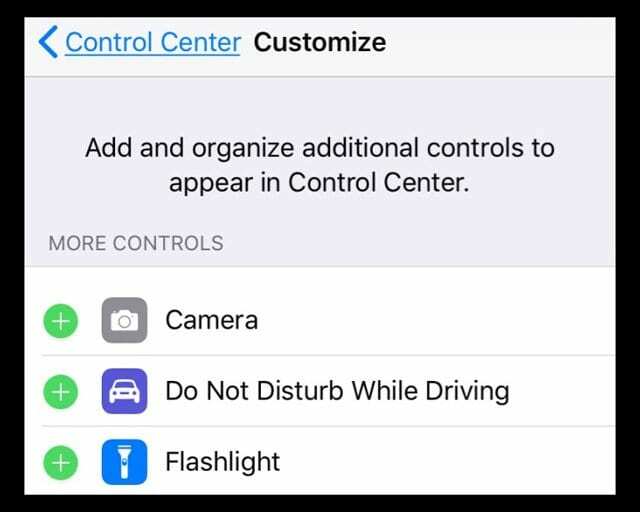
- Veeg over Control Center en controleer of NST aanwezig is
Wilt u niet dat uw tienerbestuurder DNDWD UITschakelt?
Als u de ouder of voogd bent van een jonge bestuurder, kunt u 'Niet storen tijdens het rijden' AAN zetten en deze vergrendelen met Beperkingen
- Ga op de iPhone van je tiener naar Instellingen > Algemeen > Beperkingen
- Als je Beperkingen nog niet eerder hebt gebruikt, voer dan een nieuwe toegangscode in
- U moet deze toegangscode onthouden om wijzigingen aan te brengen of uit te schakelen
- Tik onder Wijzigingen toestaan op Niet storen tijdens het rijden.
- Selecteer Wijzigingen niet toestaan
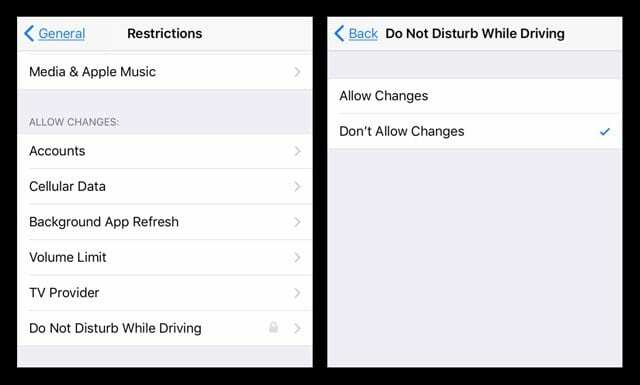
- Selecteer Wijzigingen niet toestaan
Hoe kan ik Niet storen tijdens het rijden uitschakelen?
Als u deze functie op uw iPhones (of de iPhone van uw kind) wilt uitschakelen, is dat vrij eenvoudig. Ga terug naar Instellingen > Niet storen > Niet storen tijdens het rijden > Activeren > Handmatig. Momenteel is er geen manier om deze functie volledig te verwijderen of uit te schakelen. Als u dit echter op handmatig zet, betekent dit dat u het alleen kunt activeren door het opzettelijk in te schakelen, meestal via het Control Center. U moet het dus toevoegen aan uw Control Center door naar. te gaan Instellingen > Controlecentrum > Regelingen aanpassen > en NST toevoegen naar uw INCLUDE-opties.
Weg met die niet storen tijdens het rijden-melding
Zelfs wanneer u NST handmatig instelt, blijft de melding om deze functie in te schakelen aanwezig! En dat wordt snel oud. We hebben gemengde berichten gehad over het wegwerken van die DNDWD-zeur. Sommige lezers vinden dat het uitschakelen van locatiegebaseerde waarschuwingen (in Instellingen > Privacy > Locatieservices > Systeemservices > Locatiegebaseerde waarschuwingen) werkt voor hen en ze krijgen die vervelende DNDWD-melding niet meer op hun scherm! Sommige lezers vertellen ons echter dat het uitschakelen van locatiegebaseerde waarschuwingen niet voor hen werkte.
Niet storen tijdens het rijden Werkt niet?
Probeer Beweging & Fitness Tracking AAN te zetten. Ga naar Instellingen > Privacy, Beweging & Fitness en schakel het in. Veel lezers melden dat na het inschakelen van deze Motion & Fitness-functie, DNDWD begon te werken!
Veelgestelde vragen over DNDWD
Hoe weet u of Niet storen tijdens het rijden is ingeschakeld?
Wanneer 'Niet storen tijdens autorijden' is ingeschakeld, verschijnt er een maansikkel boven aan het scherm om aan te geven dat deze functie momenteel is ingeschakeld. 
Ik ben maar een passagier!
U rijdt in een voertuig en uw iPhone weet niet wie er rijdt. Wanneer u NST op automatisch instelt, wordt deze ingeschakeld wanneer uw iPhone voertuigversnelling detecteert. Dit omvat momenten waarop u passagier bent in de auto van uw gezin en zelfs in de stads- of langeafstandsbus of trein! Dus ja, DNDWD kan super onhandig zijn. De beste optie is om het handmatig in te stellen in Niet storen-instellingen, het toe te voegen aan uw Control Center-aanpassing en vervolgens omhoog te vegen in het Control Center om het uit te schakelen. Een andere optie is om op de optie Ik rijd niet te tikken in de pop-up die verschijnt wanneer NST automatisch wordt ingeschakeld. 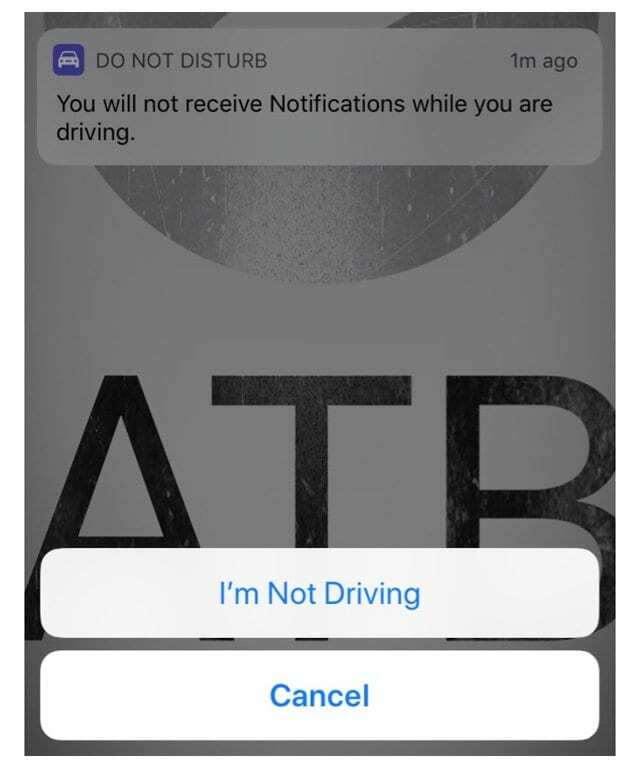
Heeft u Car Play en wilt u niet dat DNDWD is ingeschakeld?
Voor mensen met CarPlay is 'Niet storen tijdens het rijden' niet geactiveerd wanneer u uw iPhone in uw auto aansluit. Dus deze functie mag uw Apple CarPlay-ervaring niet verstoren.
Heeft u problemen met CarPlay?
Als u problemen ondervindt met CarPlay en DNDWD, probeer deze dan in te stellen op Handmatig en kijk of dat eventuele problemen oplost.
Hoe zit het met Bluetooth-autoverbindingen?
Als uw iPhone via een Bluetooth-systeem verbinding maakt met uw auto, komen al uw telefoongesprekken gewoon door. Niet storen tijdens het rijden beperkt het gebruik van de knoppen, microfoons en luidsprekers van uw auto niet om oproepen aan te nemen. Indien verbonden met auto Bluetooth: Niet storen tijdens het rijden begint wanneer uw telefoon verbinding maakt met het handsfreesysteem van uw auto.
U moet echter DNDWD instellen op When Connected to Car Bluetooth. Op die manier wordt 'Niet storen tijdens het rijden' geactiveerd wanneer uw telefoon verbinding maakt met het handsfreesysteem van uw auto. Zorg ervoor dat u Fitness Tracking inschakelt op onze iPhone. Ga naar Instellingen > Privacy > Beweging en fitness > Fitness volgen > AAN.
Heeft u problemen met de Bluetooth en DNDWD van uw auto?
Als u problemen ondervindt met het BT-systeem van uw auto en DNDWD, probeer dit dan in te stellen op Automatisch en kijk of dat de problemen oplost. Of probeer Handmatig.
Kunt u het bericht voor automatisch herhalen wijzigen?
Dat kan je zeker! Werk het bij naar wat u maar wilt. Ga naar Instellingen > Niet storen > Automatisch beantwoorden (je ziet deze optie alleen als Auto-Replay To is geselecteerd met contacten, favorieten of recent.) Tik op Auto-Reply en tik vervolgens opnieuw in het bericht. Verander het in wat je wilt dat je contacten zien als je NST aan hebt staan. 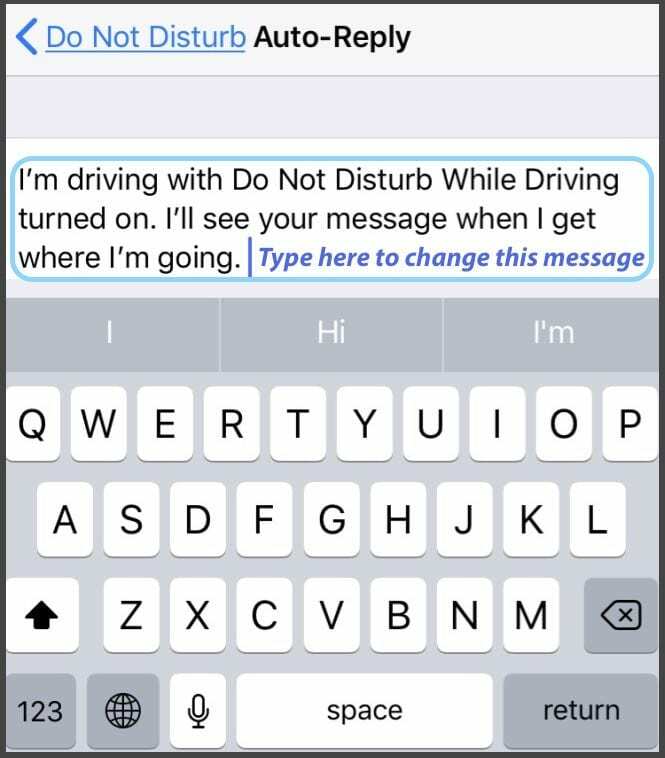
U kunt de formulering niet wijzigen van het DRINGENDE bericht voor noodgevallen.
Hoe zit het met Google Maps of Waze?
Goed nieuws! iOS staat navigatie-apps van derden toe om met DNDWD te werken, zolang u deze apps opent VOORDAT DNDWD van start gaat (d.w.z. start rijden.) Dus als u Niet storen tijdens het rijden inschakelt, krijgt u nog steeds uw afslag-voor-afslag-aanwijzingen van Google Maps, Waze, enzovoort. Gebruikers melden echter dat ze geen meldingen van reizen krijgen. Dus voor Lyft, UBER, taxichauffeurs en andere autodeeldiensten, als u Niet storen tijdens het rijden inschakelt, ontvangt u GEEN meldingen van uw reizen. Niet goed voor het bedrijfsleven!
Niet storen tijdens het rijden Werkt niet?
- Als de NST-instelling grijs is, controleer dan of je Beperkingen niet hebt ingeschakeld
- Als NST niet automatisch wordt geactiveerd, open je Instellingen> Privacy, beweging en fitness en schakel je het in
- Als een activeringsinstelling niet werkt, probeer dan een andere
- Reset alle instellingen om problemen met DNDWD op te lossen. Ga naar Instellingen > Algemeen > Reset > Alle instellingen resetten
- Dit heeft geen invloed op gegevens, maar herstelt wel de fabrieksinstellingen, zoals opgeslagen wifi-wachtwoorden, eventuele toegankelijkheidsinstellingen en achtergronden
Ervaringen met het gebruik van Niet storen tijdens het rijden
Hoewel conceptueel Do Not Disturb While Driving een geweldig idee is, vond ik het in de uitvoering minder dan ideaal. Apple staat erop dat u deze functie inschakelt als u met uw telefoon rijdt, zelfs als u deze uitschakelt. Omdat het auto-achtige bewegingen detecteert, krijgen zelfs passagiers de herinnering om NST in te schakelen. Dus als je auto vol zit met andere mensen met iPhones (zoals een carpool of familie-uitstapje), krijgt iedereen het bericht om NST aan te zetten - minstens één keer na het installeren van iOS 11. En veel van onze gebruikers van het openbaar vervoer melden dat hun iPhones steeds verschijnen met DNDWD herinneringen tijdens het rijden met de bus, trein of andere vormen van openbaar vervoer waar je zeker NIET bent een bestuurder.
Hoe zit het met muziek?
Een ander probleem dat ik krijg met DNDWD is dat omdat het alle meldingen dempt, ik mijn iPhone niet als muziekspeler kan gebruiken wanneer deze is verbonden met Bluetooth!
En het is ook nog eens buggy!
Tijdens onze tests ontdekten we dat het relatief buggy was. In het bijzonder tijdens één ervaring reed ik met de functie ingeschakeld, terwijl ik Maps gebruikte om me ergens heen te leiden waar ik nog niet eerder was geweest. Op de snelweg crashte mijn Maps-app, wat betekent dat ik geen idee had waar ik moest uitstappen, en DNDWD was waarbij ik een aantal extra stappen moest doorlopen om te 'bevestigen' dat ik niet langer aan het rijden was, ondanks het feit Ik was. Toen ik Siri probeerde te gebruiken om routebeschrijvingen opnieuw in te schakelen, kon ik dat ook niet doen.
Zelfs toen ik DNDWD doelbewust op Handmatig instelde, kreeg ik nog steeds die irritante pop-up om me eraan te herinneren dat Niet storen tijdens het rijden kan worden ingeschakeld.
Apple moet begrijpen dat als een bestuurder de functie inschakelt, ze die telefoon tijdens het rijden niet meer gebruiken, tenzij het moet. Daarom is het nogal slecht ontworpen voor noodsituaties wanneer de bestuurder (of iemand in de auto) die iPhone moet gebruiken om hulp te zoeken of een incident te melden. Dus uiteindelijk zien we DNDWD als een werk in uitvoering en kijken we ernaar uit om het de komende jaren als een functie te laten rijpen.
Samenvatting
We zijn ons er allemaal van bewust dat afgeleid autorijden een reëel probleem is, in welk land u ook woont. In het tijdperk van mobiele apparaten worden veel te veel ongelukken veroorzaakt door sms'en en andere afleiding van mobiele apparaten. En we juichen Apple toe omdat het er iets aan doet met de functie "Niet storen tijdens het rijden" van iOS 11. Het is niet perfect - misschien zelfs verre van perfect. Maar het doel is nog steeds goud en noodzakelijk. Ondanks de uitdagingen, de ergernis van DNDWD-pop-ups en enkele bugs, heb ik deze functie nog steeds ingeschakeld. En we raden u aan het uit te proberen en als u het niet wilt instellen om het werk automatisch voor u te doen, overweeg dan om het handmatig te gebruiken. Het is iets dat heel goed levens, ledematen en zelfs kleine hobbels in de weg kan redden.